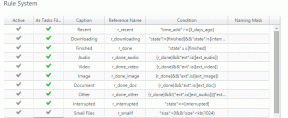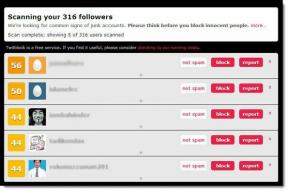Kaip atšaukti „Prime Video Channel“ prenumeratą
Įvairios / / July 04, 2022

„Amazon Prime Video“ yra viena žinomiausių vaizdo transliacijos platformų rinkoje. Su aukštos kokybės turiniu taip pat pateikiami originalūs filmai ir TV serialai. Dabar ji yra geriausių srautinio perdavimo platformų viršuje su tokiais milžinais kaip „Netflix“ ir „Hulu“. Tačiau šios srautinio perdavimo platformos gali sukelti priklausomybę. Be to, jei esate studentas, jūsų dėstytojams ir sveikatai tikrai nenaudinga, jei nuolat besaikiai žiūrite šiuos filmus ir TV laidas. Ir jei kai kurie iš jūsų nori atšaukti Prime Video kanalus iš savo paskyros, perskaitykite šį straipsnį iki galo. Sužinosite, kaip atšaukti Prime Video kanalų prenumeratas. Taip pat išmoksite išsamiai atšaukti mokamus televizijos kanalus „Amazon“.
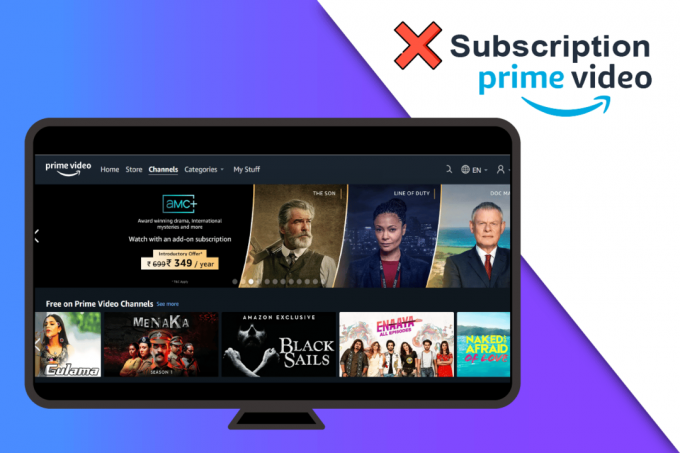
Turinys
- Kaip atšaukti „Prime Video Channel“ prenumeratą
- Kaip valdyti pagrindinius vaizdo kanalus?
- Kodėl aš esu apmokestintas už „Amazon“ kanalus?
- Kaip atšaukti pagrindinius vaizdo kanalus? Kaip atšaukti „Prime Video Channel“ prenumeratą?
- Kaip atšaukti pagrindinius vaizdo kanalus „Amazon App“? Kaip atšaukti mokamus televizijos kanalus „Amazon“?
- Kaip atšaukti „Amazon“ prenumeratas „iPhone“?
- Kaip atsisakyti Kanados kanalų „Amazon“ prenumeratos?
- Kaip atšaukti „Prime“ prenumeratą?
Kaip atšaukti „Prime Video Channel“ prenumeratą
Perskaitykite šį straipsnį iki galo, kad sužinotumėte, kaip atšaukti „Prime Video“ kanalo prenumeratą Paskyros ir nustatymaiMeniu.
Kaip valdyti pagrindinius vaizdo kanalus?
Galite lengvai valdyti savo „Prime Video“ kanalus Prime Video svetainė. Galite perskaityti ir atlikti toliau nurodytus veiksmus, kad galėtumėte valdyti savo kanalų prenumeratas „Amazon Prime Video“.
1. Aplankykite Amazon Prime Video svetainė ir Prisijungti į savo sąskaitą.
2. Spustelėkite ant Profilis iš viršutinio dešiniojo kampo, kaip parodyta žemiau.

3. Tada spustelėkite Paskyros nustatymai variantas.

4. Spustelėkite ant Kanalai skirtuką, kaip parodyta.
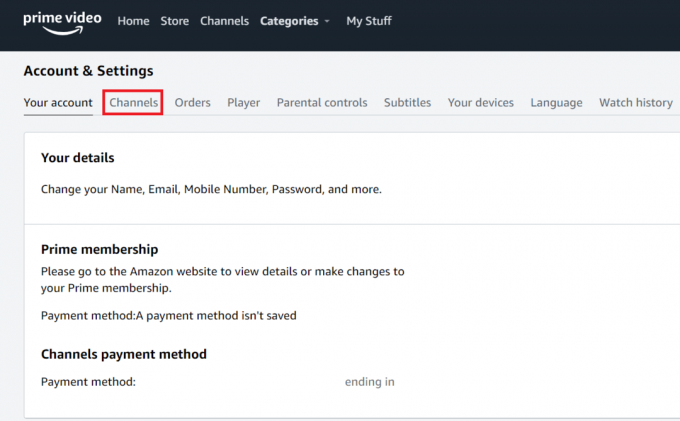
Čia rasite visus prenumeruojamus kanalus, kuriuos galėsite tvarkyti. Norėdami sužinoti daugiau apie „Amazon Prime Video“ kanalus, galite peržiūrėti „Prime Video“ pagalbos puslapis.
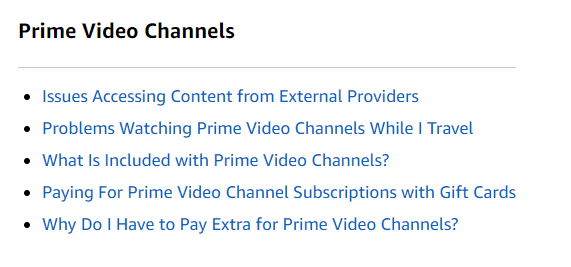
Taip pat Skaitykite: Kaip atšaukti CBS Roku
Kodėl aš esu apmokestintas už „Amazon“ kanalus?
„Amazon Prime Video“ suteikia galimybę pasiekti kanalus iš trečiųjų šalių aukščiausios kokybės tinklų. Vis dėlto už tai turite mokėti papildomai, nes jis neįtrauktas į „Prime Video“ prenumeratą. Ir tu turi būti naudojant vieną iš tų kanalų, todėl esate apmokestinami papildomai.
Kaip atšaukti pagrindinius vaizdo kanalus? Kaip atšaukti „Prime Video Channel“ prenumeratą?
„Extra Prime Video“ kanalai netrukus gali ištuštinti jūsų kišenę. Norėdami atšaukti „Prime Video“ kanalų prenumeratą, galite atlikti šiuos veiksmus.
1. Eikite į Amazon Prime Video svetainė.
2. Prisijungti į savo Prime Video paskyrą ir spustelėkite Profilio piktograma.
3. Spustelėkite Paskyros nustatymai > Kanalai skirtuką, kaip parodyta toliau.
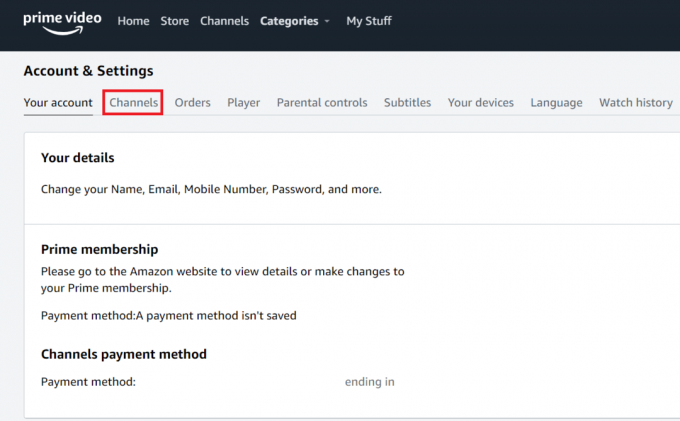
4. Spustelėkite ant Atšaukti kanalą parinktį šalia kanalo, kurį norite atšaukti.
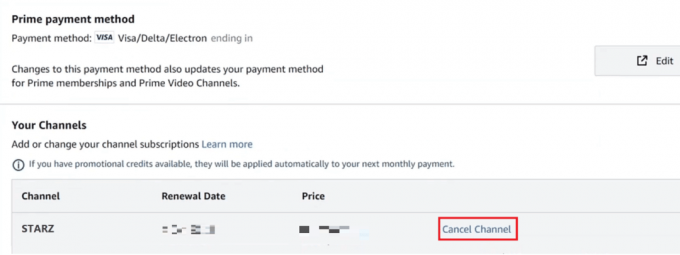
5. Dabar spustelėkite Išjunkite automatinį atnaujinimą ir žiūrėkite iki [renewal_date].
![spustelėkite Išjungti automatinį atnaujinimą ir žiūrėkite iki [atnaujinimo data] | Kaip atšaukti „Prime Video Channel“ prenumeratą](/f/025fc6a3fc46118aff0d469388b3a6b5.png)
6. Pasirink Geriau neatsakyti variantas.
Pastaba: Jei norite, galite pasirinkti bet kurį kitas norimas variantas taip pat.

Taip pat Skaitykite: Kaip užšaldyti „Planet Fitness“ narystę
Kaip atšaukti pagrindinius vaizdo kanalus „Amazon App“? Kaip atšaukti mokamus televizijos kanalus „Amazon“?
Deja, tu negali atšaukti Prime Video kanalo prenumeratos „Amazon“ programa. Vienintelis būdas atšaukti kanalo prenumeratą „Prime Video“ yra iš Amazon svetainė arba Prime Video svetainė. Norėdami atšaukti prenumeratą iš „Amazon“ svetainės, galite atlikti šiuos veiksmus:
A. Iš „Amazon“ svetainės:
1. Aplankykite Amazon svetainė kompiuteryje.
2. Spustelėkite Paskyros ir sąrašai viršutiniame dešiniajame ekrano kampe.

3. Tada slinkite žemyn ir spustelėkite Narystė ir prenumeratos pagal Prenumeratos skyrius.

4. Spustelėkite Atšaukti prenumeratą šalia kanalo, kurio prenumeratą norite atšaukti, kaip parodyta.
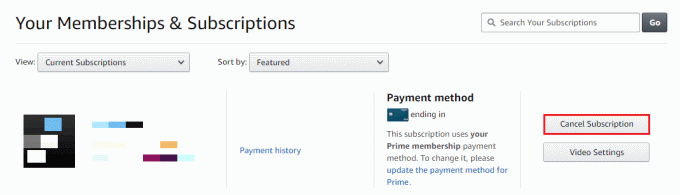
B. Iš Prime Video svetainės:
1. Prisijungti į savo paskyrą iš Prime Video svetainė.

2. Spustelėkite Profilio piktograma > Paskyros ir nustatymai.
3. Dabar spustelėkite Kanalas skirtukas > Atšaukti kanalą, kaip parodyta žemiau.
4. Tada spustelėkite Išjunkite automatinį atnaujinimą ir žiūrėkite iki [renewal_date].
5. Galiausiai spustelėkite Geriau neatsakyti ar bet kuri kita norimos priežasties.

Kaip atšaukti „Amazon“ prenumeratas „iPhone“?
Galite atšaukti „Amazon“ prenumeratas tik iš jų svetainės. Taigi, net jei naudojate „iPhone“ ar „Android“, turite naudoti naršyklę ir atšaukti prenumeratas iš „Amazon“ svetainės. Negalite naudoti „Prime Video“ arba „Amazon“ programų savo „iPhone“, kad atšauktumėte „Amazon“ prenumeratas. Vykdykite aukščiau nurodytus metodus kad sėkmingai atšauktumėte aktyvias prenumeratas „Amazon“ paskyra.
Kaip atsisakyti Kanados kanalų „Amazon“ prenumeratos?
Norėdami atsisakyti bet kurio Kanados kanalo „Amazon“ prenumeratos, galite atlikti šiuos veiksmus:
1. Eikite į Amazon svetainė savo įrenginyje.
2. Spustelėkite Paskyros ir sąrašai > Narystė ir prenumeratos.

3. Spustelėkite Atšaukti prenumeratą šalia norimą Kanados kanalą norite atsisakyti prenumeratos.
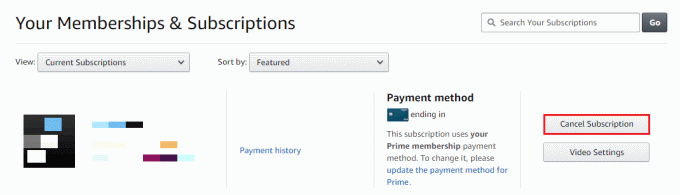
Taip pat Skaitykite: Kaip vienu metu masiškai atsisakyti „YouTube“ kanalų prenumeratos
Kaip atšaukti „Prime“ prenumeratą?
Norėdami atšaukti pagrindinę prenumeratą ir susigrąžinti visas lėšas, turite atlikti toliau nurodytus veiksmus.
1. Aplankykite Amazon svetainė kompiuterio naršyklėje ir Prisijungti į savo sąskaitą.
2. Spustelėkite Paskyros ir sąrašai > Jūsų pagrindinė narystė.

3. Spustelėkite ant Tvarkyti narystę skirtuką iš viršutinio dešiniojo kampo, kaip parodyta toliau.

4. Spustelėkite Baigti narystę iš išskleidžiamojo meniu.
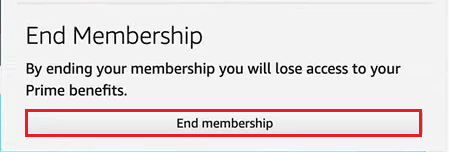
5. Spustelėkite Atšaukite mano privilegijas parinktis, kaip paryškinta.

6. Galiausiai spustelėkite Toliau eikite į Atšaukti. Jūsų Prime prenumerata bus atšaukta.
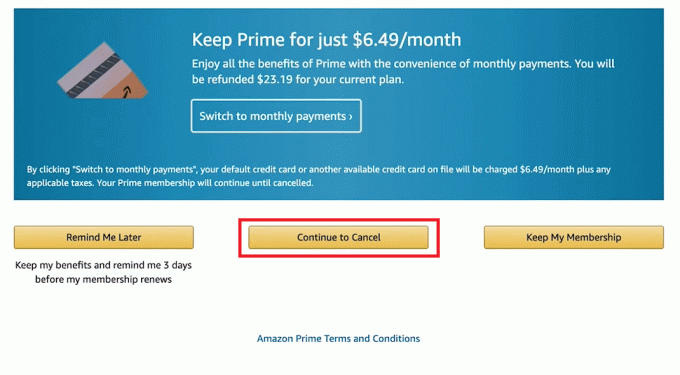
Rekomenduojamas:
- Kaip peržiūrėti mano užblokuotųjų sąrašą „Instagram“.
- Kaip paslėpti „Amazon“ užsakymus iš kitų šeimos narių
- Kaip atšaukti eharmonijos prenumeratą
- Kaip iš naujo nustatyti „Amazon Prime“ vaizdo įrašo PIN kodą
Tikimės, kad šis straipsnis ir jūs išmokote atšaukti Prime Video kanalo prenumeratą. Praneškite mums, kuris metodas veikė geriausiai. Prašome palikti savo užklausas ir pasiūlymus komentarų skiltyje, jei tokių yra. Be to, praneškite mums, ko norite išmokti toliau.